Wie man mit Skro Konversionen verfolgt
Diese Anleitung ist nur für Skro. Wenn Sie die allgemeinen Schritte für das S2S-Tracking kennenlernen möchten, lesen Sie bitte die Advertisers section.
Dieser Leitfaden besteht aus zwei Teilen:
a) Wie man Conversion Tracking in Skro einrichtet. In diesem Abschnitt erfahren Sie, wie Sie die Postback-URL in Skro einrichten, wie Sie Conversions an Skro melden und wie Sie diese Conversions sowohl in Skro als auch in ExoClick anzeigen.
b) Wie man ExoClick über die API in Skro integriert. In diesem Abschnitt wird gezeigt, wie Sie ExoClick-Kampagnen in Skro bearbeiten und Ihre Kampagnenkosten in beiden Plattformen abgleichen können.
Wenn Sie zusätzliche Informationen erhalten möchten, lesen Sie bitte Skros Integrationsleitfaden
Wie man Conversion Tracking in Skro einrichtet
Schritt 1: Erstellen der Goal-ID für die Postback-URL
Loggen Sie sich in Ihr ExoClick Admin Panel ein und gehen Sie zu Kampagnen > Conversions Tracking. Hier können Sie den Conversions-Tracking-Code erstellen, der in Ihrer Postback-URL verwendet werden soll:

Klicken Sie auf "Neues Konversionsziel". Es gibt mehrere Felder, die Sie ausfüllen müssen:
- Name: Der Name, den Sie Ihrer Umwandlung geben möchten.
- Umwandlungstyp: Die Art der Aktion oder des Angebots, das durch diese Umwandlung verfolgt wird.
- Conversion Value: Die Methode, mit der Sie die Auszahlung Ihrer Conversions verfolgen werden. Es gibt drei Optionen:
- Kein Wert: Wert ist 0
- Behoben: Sie bestimmen die Auszahlung der Umwandlung manuell beim Einrichten des Ziels.
- Dynamisch: Der Wert der Auszahlung wird über die Postback-URL übergeben. Die dynamische Wertübergabe wird im weiteren Verlauf des Leitfadens im Detail erläutert.
- Order: dient der Organisation der verschiedenen Ziele, die Sie in Ihrem Konto erstellt haben. Wenn Sie mehrere Conversion-Ziele erstellt haben, hilft Ihnen die Reihenfolge, wie diese Ziele in Ihrer Statistik und in der Kampagnenliste angezeigt werden.
Wenn Sie alle diese Felder hinzugefügt haben, klicken Sie auf die Schaltfläche "Erstellen". In der Verwaltungskonsole wird die Struktur der Postback-URL sowie die Ziel-ID angezeigt, die dem soeben erstellten Ziel entspricht. Sie sollte in etwa so aussehen:
http://s.magsrv.com/tag.php?goal=66a8605e6cce49fbb8056f273f8e1a2e&tag=
Sie können auch unsere Seite Conversions Tracking besuchen, um mehr Details über unseren Zielerstellungsprozess zu erfahren.
Schritt 2: Fügen Sie ExoClick als Traffic-Quelle in Skro hinzu und konfigurieren Sie das Postback
Um Conversions auf ExoClick zu verfolgen, müssen Sie zu Ihrer Kampagnen-URL einen dynamischen Tracker namens {conversions_tracking} hinzufügen, der jede Conversion eindeutig identifiziert.
Sie müssen diesen Tracker auf Skro speichern und ihn dazu bringen, den Server von ExoClick jedes Mal zu benachrichtigen, wenn ein Nutzer eine Konversion erzeugt. Dies ist sehr einfach möglich, indem Sie ExoClick als Traffic-Quelle konfigurieren und die vordefinierte Vorlage verwenden. Um dies zu tun:
- Loggen Sie sich in Ihr Skro Dashboard ein.
- Klicken Sie auf die Registerkarte "Traffic Sources " und dann auf "+Create ".
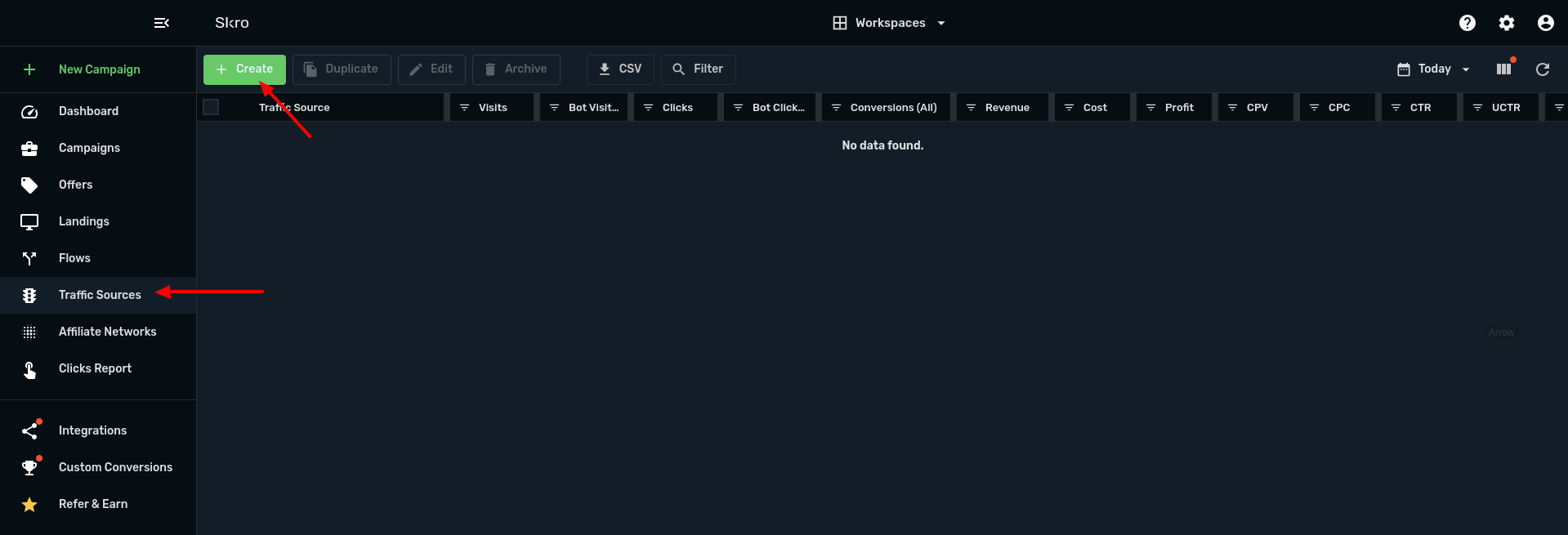
- Wählen Sie ExoClick aus der Liste der Vorlagen. Skro füllt alle Einstellungen für die Traffic-Quelle aus.
- Fügen Sie im Abschnitt "Traffic Source postback URL" die Struktur der Postback-URL ein, die Sie aus dem Admin Panel in ExoClick kopiert haben.
- Ersetzen Sie {conversions_tracking} durch {externalId}. Ihre Postback-URL sollte nun wie folgt aussehen:
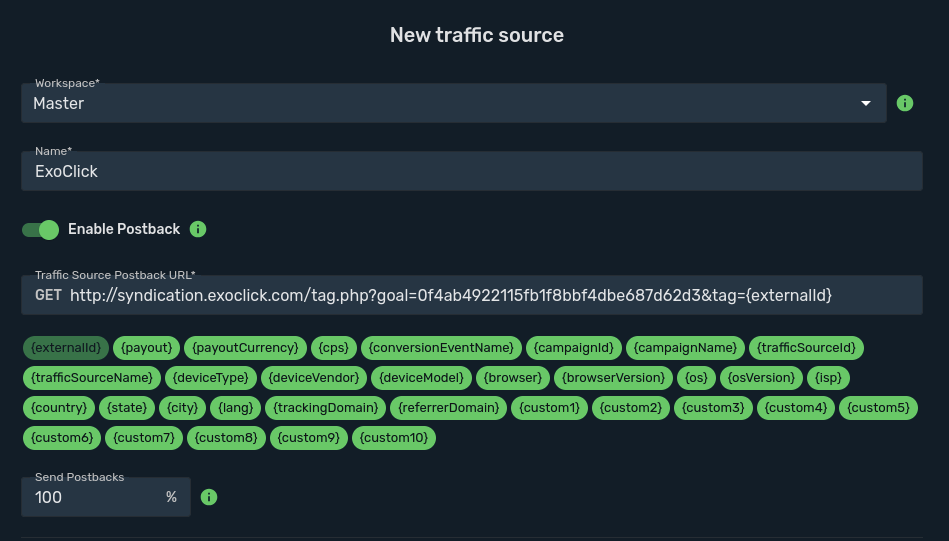
Hinweis: Wenn Sie bei der Erstellung Ihres Conversion-Ziels in Schritt 1 den Wert "Dynamisch" ausgewählt haben, müssen Sie am Ende der Postback-URL value={payout} hinzufügen. In diesem Fall wird Ihre Postback-URL wie folgt aussehen:
http://s.magsrv.com/tag.php?goal=66a8605e6cce49fbb8056f273f8e1a2e&tag={externalId}&value={payout}
- Klicken Sie auf "Erstellen", um das Postback zu speichern.
Schritt 3: Fügen Sie eine Affiliate-Netzwerk-Quelle zu Skro hinzu (optional)
Wenn Sie kein Angebot von einer Partnerplattform verwenden, fahren Sie bitte mit Schritt 4 fort
- Klicken Sie auf die Registerkarte "Affiliate-Netzwerke " und dann auf "+Erstellen":
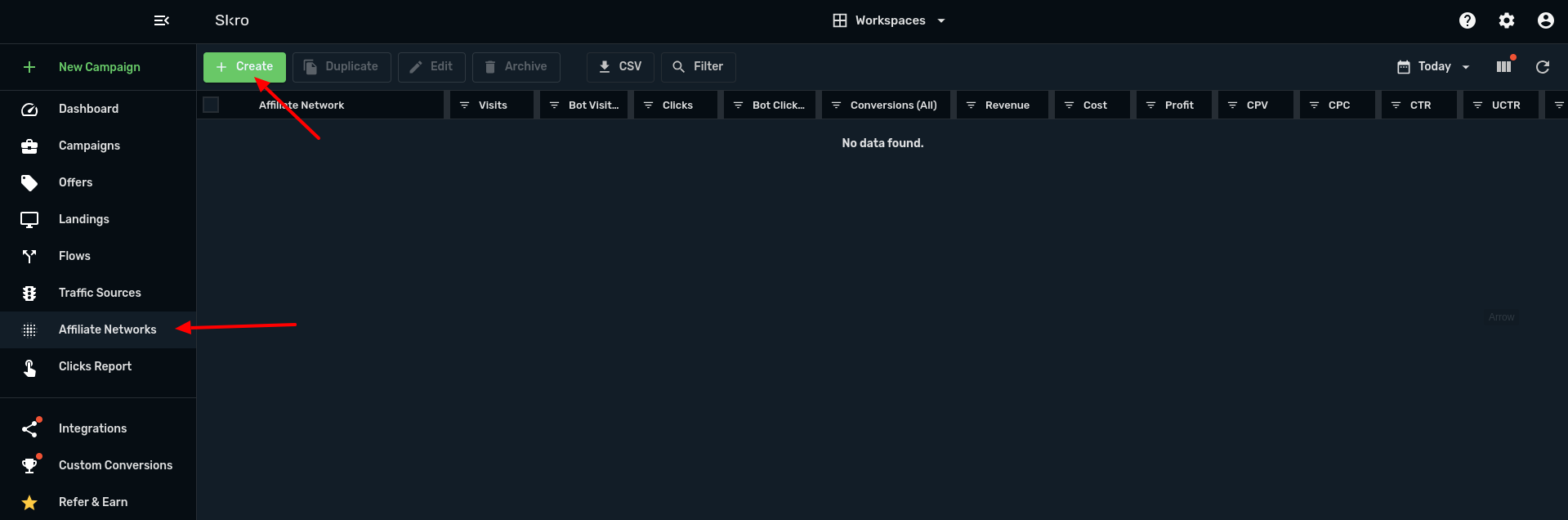
- Wählen Sie ein Affiliate-Netzwerk aus der Liste aus. Wenn Ihr Affiliate-Netzwerk nicht in der Liste enthalten ist, können Sie die Einstellungen Ihrer Affiliate-Plattform manuell einrichten, indem Sie auf "Benutzerdefiniert erstellen " klicken.
- Kopieren Sie die von Skro bereitgestellte Postback-URL und fügen Sie sie in die Einstellungen des von Ihnen verwendeten Affiliate-Netzwerks ein. Die Postback-URL enthält die von Ihrer Partnerplattform benötigten Token.
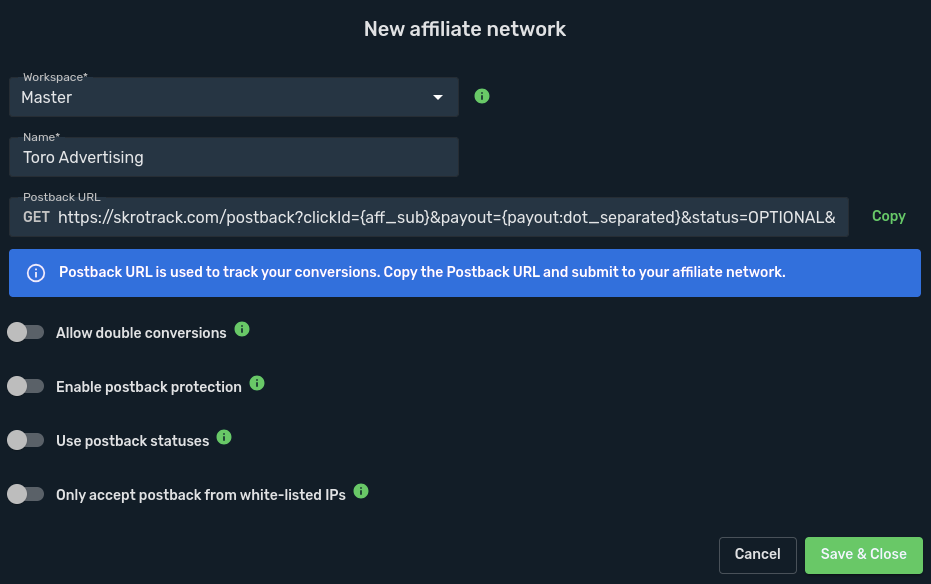
Hinweis: Denken Sie daran, dass die Postback-URL, die Sie hier sehen, der Partnerplattform entspricht. Es handelt sich nicht um dieselbe Postback-URL, die Sie in den Einstellungen der Traffic-Quelle verwendet haben.
Klicken Sie auf "Speichern & Schließen ", um den Vorgang abzuschließen.
Schritt 4: Ein Angebot zu Skro hinzufügen
- Klicken Sie auf die Registerkarte "Angebote " und dann auf "+Erstellen".
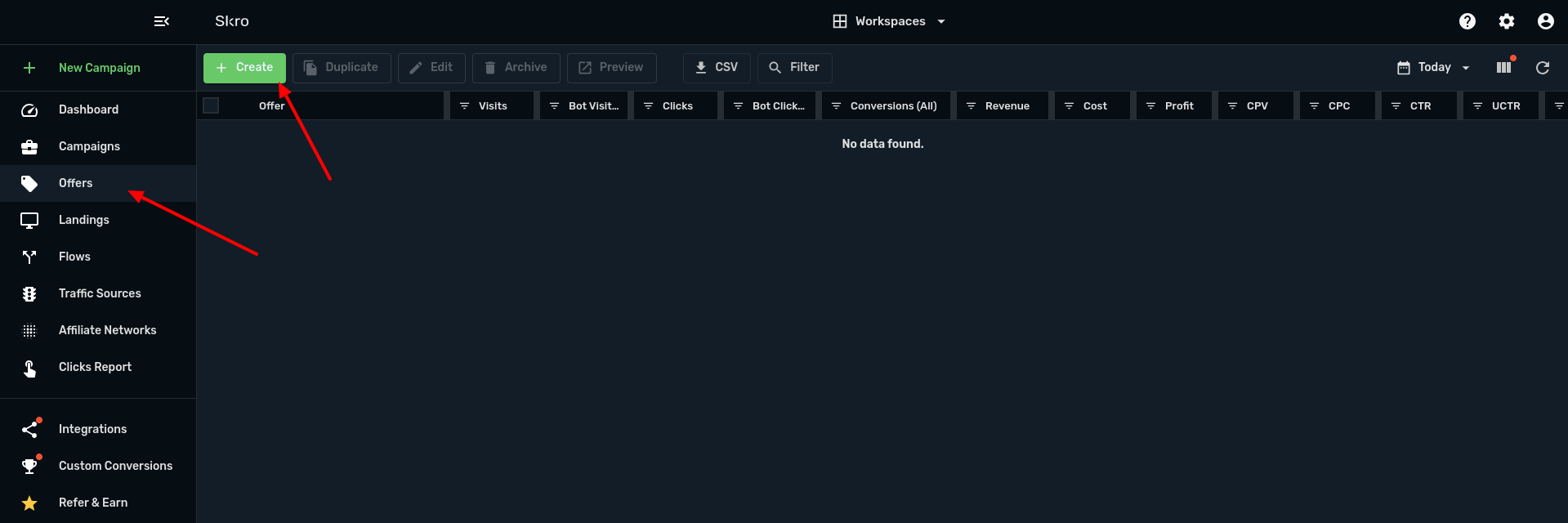
- Fügen Sie einen "Angebotsnamen" und die URL des Angebots hinzu.
Z.B:
http://mypage.com/?a=14030&c=64375&s1=
Wenn Sie ein Affiliate-Netzwerk hinzugefügt haben, dann wählen Sie es hier aus. Die Parameter des Affiliate-Netzwerks werden in die Angebots-URL eingefügt
Behalten Sie schließlich im Abschnitt "Auszahlung " die Option "Auto" bei, wenn Ihre Partnerplattform in der Lage ist, Auszahlungen dynamisch über das Postback zu erhalten. Wenn nicht, dann klicken Sie auf "Manuell" und fügen Sie den Wert der Auszahlung hinzu.
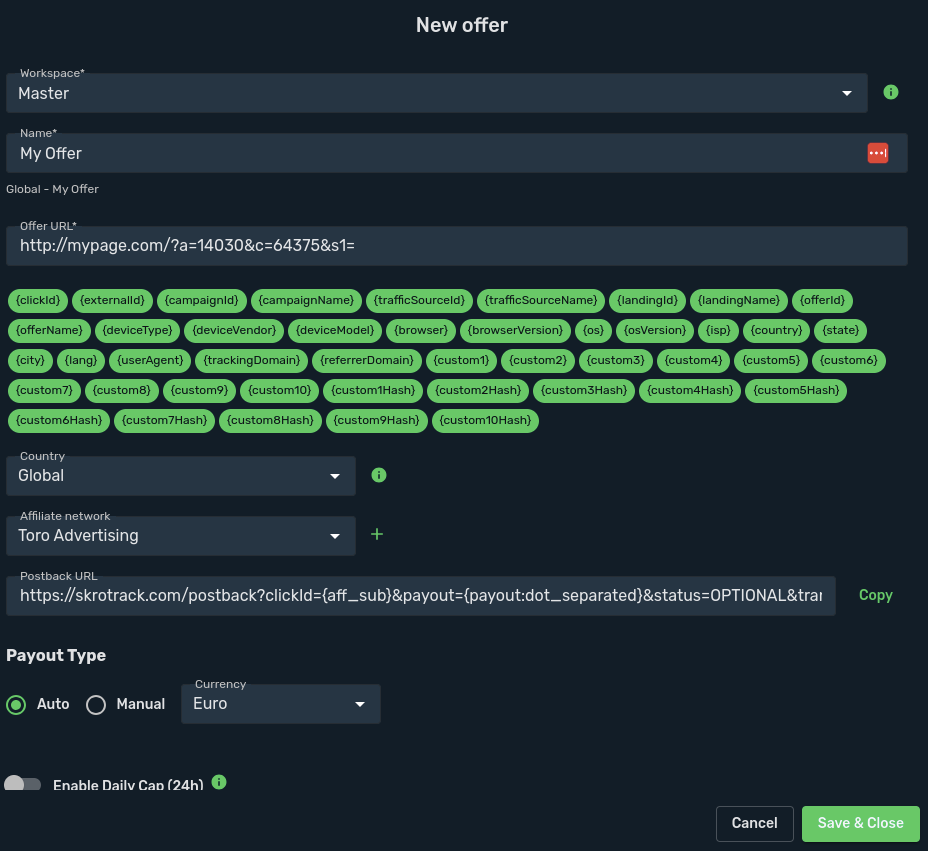 Once you are done with the Offer settings, click "Create offer".
Once you are done with the Offer settings, click "Create offer".
Schritt 5: Erstellen Sie eine Kampagne in skro
Wenn Sie bereit sind, eine Kampagne zu erstellen, klicken Sie auf die Registerkarte "Kampagnen " und dann auf "+Neu".
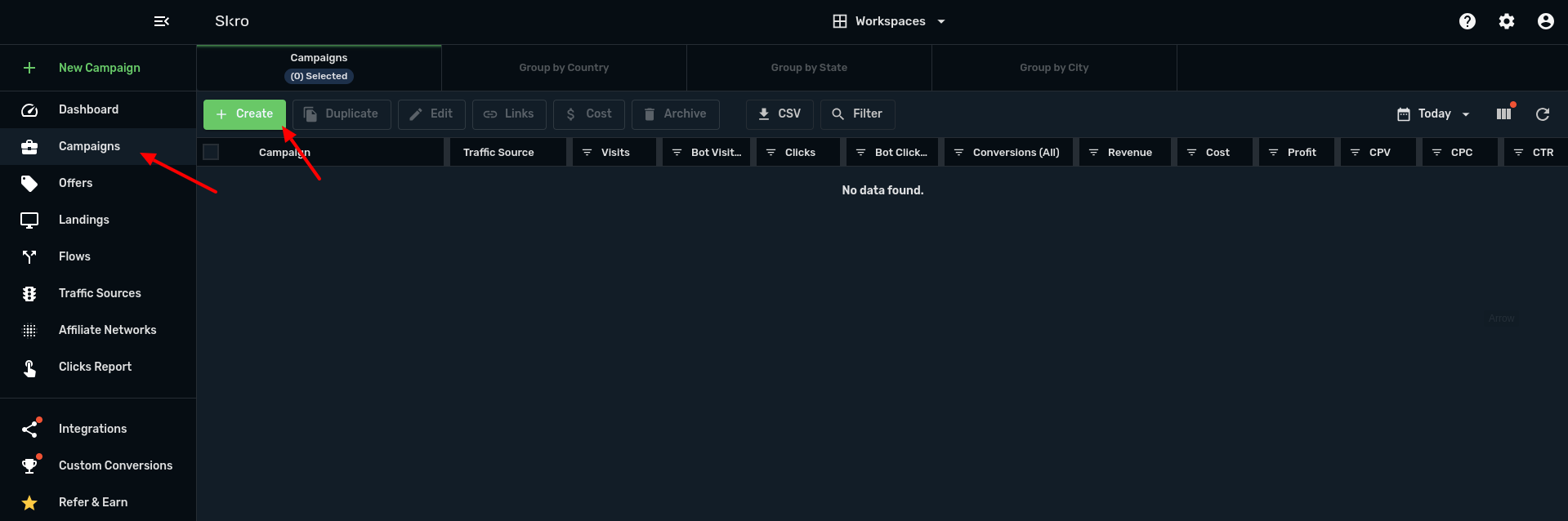
Gehen Sie folgendermaßen vor, um die Kampagne zu erstellen:
- Wählen Sie ExoClick als Traffic-Quelle und "Auto" als Kostenmodell. Stellen Sie sicher, dass Sie auch die richtige Währung wählen.
- Schreiben Sie Ihren Kampagnennamen. Skro empfiehlt außerdem, eine benutzerdefinierte Tracking-Domain anstelle der Standard-Domain hinzuzufügen, um Probleme mit Antiviren-Tools zu vermeiden.
- Fügen Sie die letzten Details der Kampagne hinzu (Zieltyp, Angebot usw.) und klicken Sie auf "Speichern "
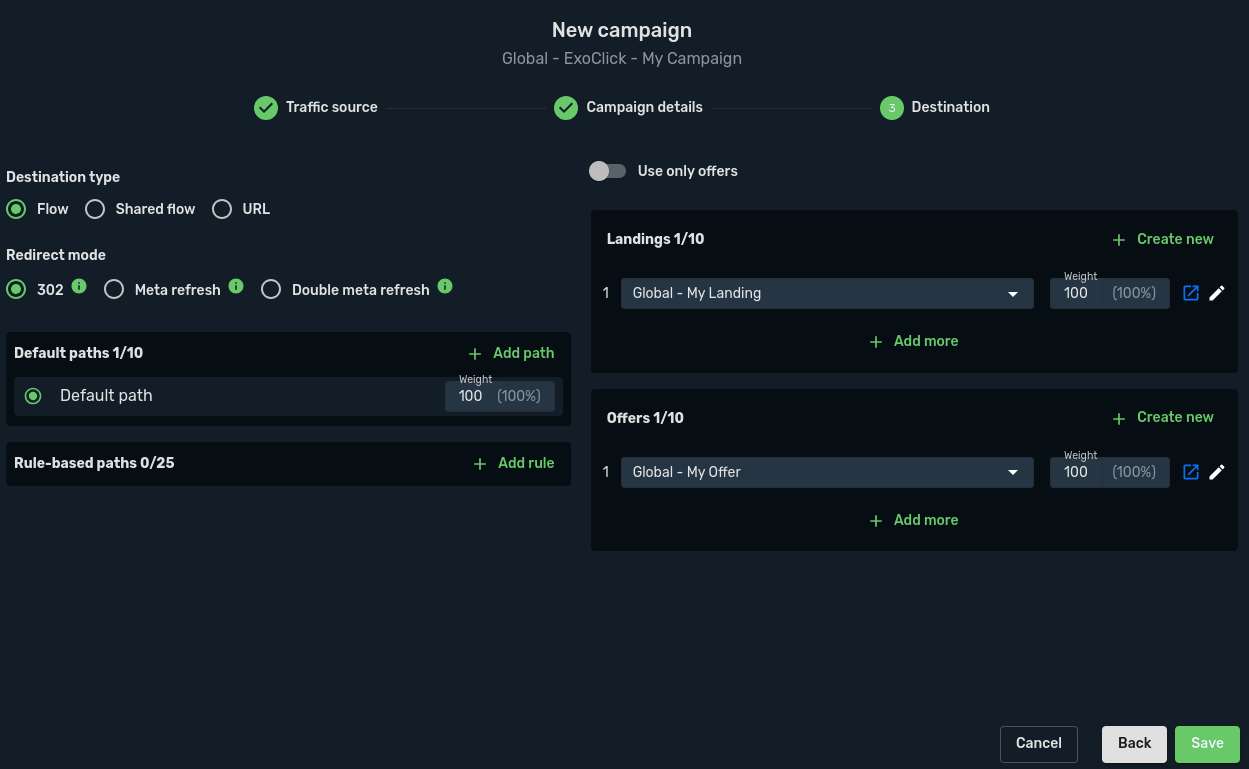
- Der Abschnitt "Kampagnenlinks" wird freigeschaltet und Sie können die Kampagnen-URL abrufen. Sie sollte in etwa so aussehen wie die folgende:
https://skrotrack.com/campaign/73cd89a4-1216-4179-94b1-b4f6c361d33f?cost={actual_cost}&tag={conversions_tracking}&site_id={site_id}&zone_id={zone_id}&campaign_id={campaign_id}&variation_id={variation_id}&src_hostname={src_hostname}&category_id={category_id}&country={country}&format={format}&keyword={keyword}&tags={tags}
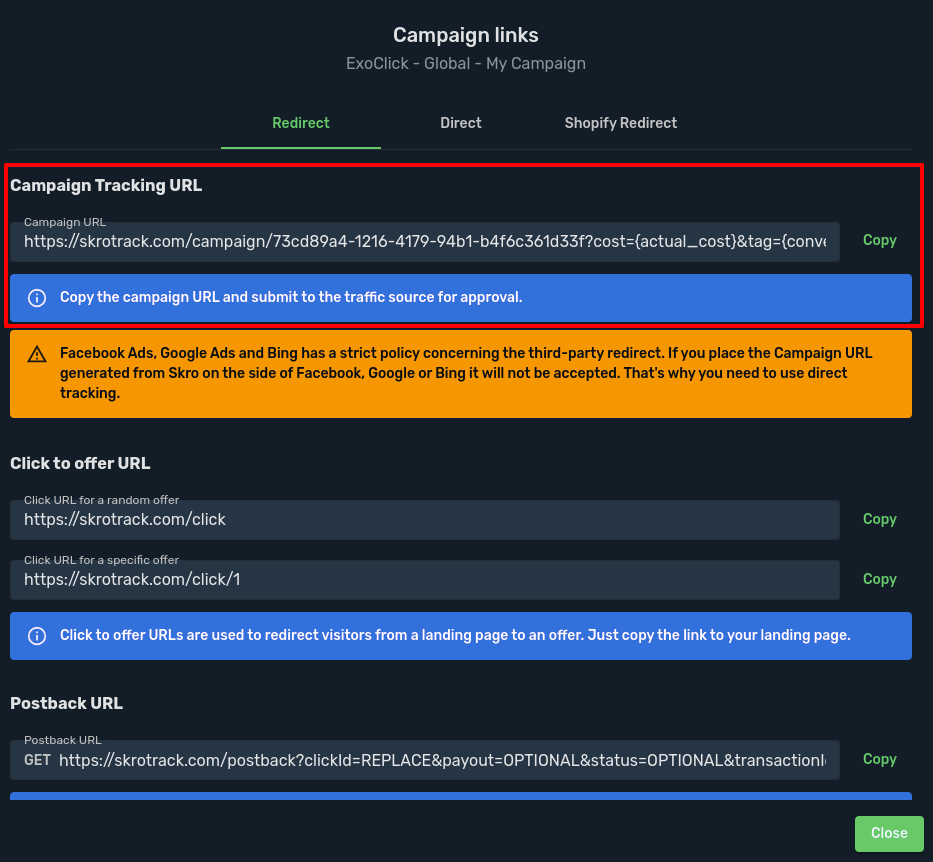
Schritt 6: Einrichten der Kampagne in ExoClick
Fügen Sie die im vorherigen Schritt erstellte Kampagnen-URL als Ihre "Variation" in Ihre ExoClick-Kampagne ein. Stellen Sie sicher, dass sie das Tag {conversions_tracking} enthält, um die Conversion-Details an Skro zu senden.
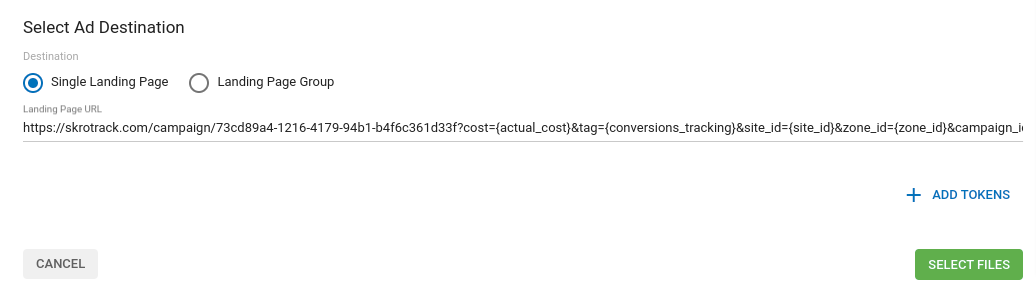
Schließen Sie die Einrichtung der Kampagne ab. Eine ausführliche Anleitung zum Erstellen einer Kampagne in Exoclick finden Sie hier.
Wenn die Einrichtung korrekt durchgeführt wurde, werden Sie sowohl in Skro als auch in Exoclick erste Konversionen sehen. Vergessen Sie nicht, die entsprechende Zielspalte in Ihrer Campaigns List und Ihrer Statistics zu aktivieren
ExoClick API Skro Integration
Durch die Integration von Skro mit ExoClick via API können Sie bestimmte Aspekte Ihrer ExoClick-Kampagnen verwalten und gleichzeitig die Reporting-Tools von Skro nutzen.
Jede Änderung, die Sie in Skro vornehmen, hat sofortige Auswirkungen auf ExoClick. Hier sind einige der Aktionen, die Sie über die API Skro-Integration durchführen können
- Synchronisierung der Kosten: Synchronisieren Sie die Kosten für Kampagnen, Varianten, Zonen und Standorte alle 30 Minuten.
- Status der integrierten Kampagnen prüfen: Prüfen Sie den Status Ihrer Kampagnen, Variationen, Zonen und Standorte...
- Integrierte Kampagne unterbrechen oder fortsetzen: Pausieren oder fortsetzen von Kampagnen, Varianten, Zonen und Standorten.
- Ändern Sie Gebote für eine integrierte Kampagne: Ändern Sie den Gebotswert für Kampagnen und Zonen
Anforderungen
Bevor Sie mit Skro integrieren können, müssen Sie ein API Token in ExoClick generieren.
Melden Sie sich bei Ihrem Exoclick-Konto an und klicken Sie auf Ihren Benutzernamen, um Ihr Profil aufzurufen. Klicken Sie auf Neues API-Token, geben Sie dem Token einen Namen und klicken Sie dann auf Speichern. Sie sehen das API-Token in der Spalte "Token":

Anweisungen
Um die Integration einzuleiten, sind folgende einfache Schritte erforderlich:
- Melden Sie sich bei Ihrem Skro-Konto an und wählen Sie die Registerkarte "Integrationen "
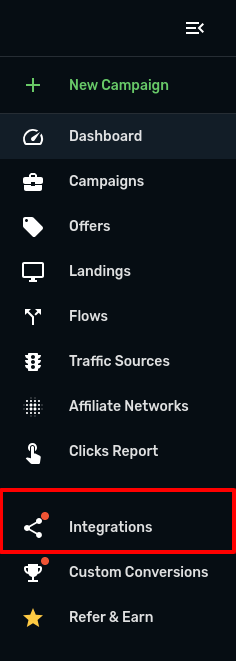
- Klicken Sie im Abschnitt Traffic Source Integrations auf die Schaltfläche "Hinzufügen" und wählen Sie dann ExoClick aus.
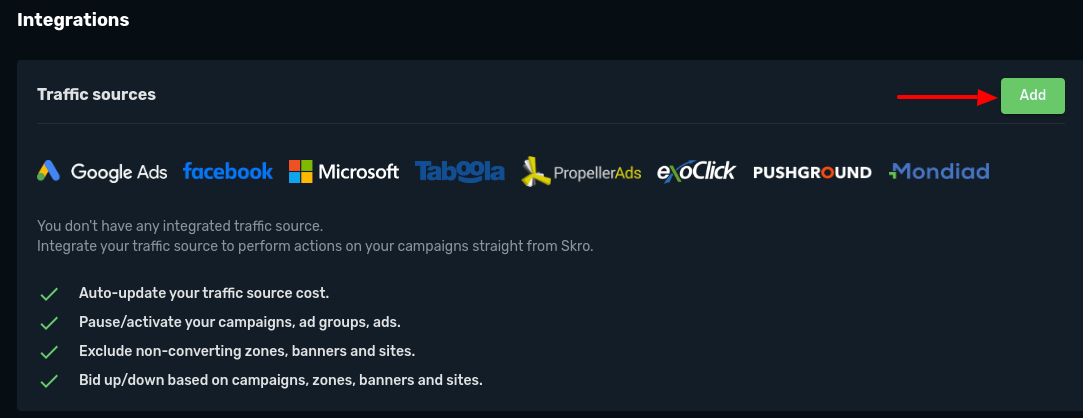
- Geben Sie den Wert Ihres ExoClick-API-Tokens ein und klicken Sie dann auf "Integration erstellen".

Wenn die Integration erfolgreich durchgeführt wurde, zeigt Skro eine Bestätigungsmeldung an und Sie werden zur Registerkarte "Integration" von Skro zurückgeleitet.
Zusätzliche Anmerkungen zum Vergleich von Skro mit ExoClick
Abgesehen vom Conversion-Tracking und der API-Integration gibt es ein paar Einstellungen in Skro, die Sie beachten sollten, um sicherzustellen, dass Sie auf beiden Plattformen die gleichen Ergebnisse sehen:
- Zeitzone: Es gibt eine Option in Skro, um eine Zeitzone für Berichte zu wählen.
Wir empfehlen Ihnen, die Zeitzone EST (Vereinigte Staaten - New York) zu verwenden, damit sie mit der Zeitzone des ExoClick-Servers übereinstimmt
- Währung: Bitte wählen Sie entweder USD oder Euro, damit die Währung Ihres ExoClick-Kontos übereinstimmt.
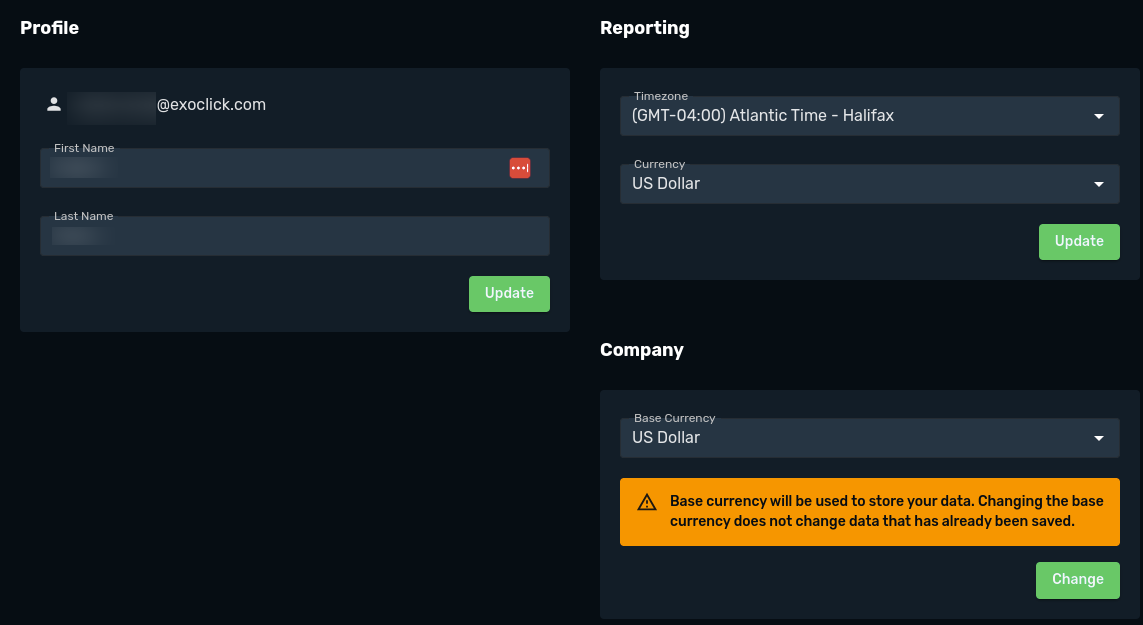
Wenn Sie weitere Anleitungen zur Einrichtung des Conversion-Trackings in Skro benötigen, zögern Sie nicht, den Skro-Support zu kontaktieren, indem Sie eine Nachricht an support@skro.eu senden. Sie können sich auch an Exoclick's Customer Success wenden, um diese Schritte zu überprüfen.